Biasanya satu image ISO / OS hanya bisa ditulis ke satu UFD. Bagaimana kalau kita mau image-image tersebut dalam satu UFD sekaligus? Ada artikel yang pernah dipublish penulis di tahun 2018, 'Creating Bootable USB OS Installer' yang membahas aplikasi multisystem. Kali ini penulis akan membahas aplikasi sejenis yaitu Ventoy:
Ventoy
Berikut caranya:
- Download Aplikasinya & ekstrak dalam folder pilihan anda
- Jalankan aplikasinya,
- gunakan ini di terminal dalam folder aplikasinya:
$sudo ./VentoyGUI.x86_64 - Pilih USB flashdisk (UFD) yang akan digunakan Multi ISO Installer
- Pilih tipe partisi. MBR untuk PC yang hanya memakai BIOS (Non UEFI), GPT untuk PC baru)
- Pilih Install
- Aplikasi akan membuat 2 partisi/volume di UFD Anda, pertama untuk boot (VTOYEFI), ke-2 untuk menyimpan image OS (Ventoy).
- Copy image OS Anda (*.iso) ke Partisi ke-2 (Ventoy)
- Boot ke USB
Anda dapat menempatkan file ISO sebanyak mungkin di partisi ke-2 karena prosesnya cuma cut/copy & paste sederhana, tidak perlu konfigurasi lebih lanjut.
ISO Image yang penulis uji:
- Image / Installer OS Linux: Linux Mint, Linux Mint LMDE, Ubuntu, POP_OS!, Manjaro & Chimera OS. Tentunya akan bisa berfungsi dengan image / installer OS Linux lainnya di luar sana.
- Image / Installer OS Windows: Windows 7 / 8.1 / 10. Tiny10 (Windows 10 Enterprise LTSC minimal) adalah pengecualian, dia lebih berfungsi sebagai image tunggal (Anda bisa menggunakan multisystem atau balenaEtcher untuk menulis ISO ke UFD)
- ISO Utilitas: Parted Magic, UBCD, UBCD Live. Beberapa utilitas seperti G4L (HDD Cloning) dan ISO Antivirus populer, menolak untuk boot
Referensi: https://www.ventoy.net/en/index.html
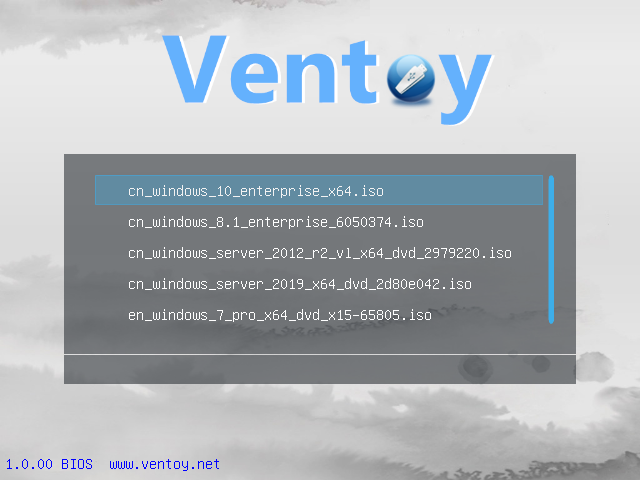

No comments:
Post a Comment
Please be polite and don't SPAM, Thanks :)